애니메이션 소스 얻기 - Mixamo
무료로 애니메이션 소스를 얻을 수 있는 곳 중 가장 간단한 곳중 하나가 Adobe에서 제공해주는 Mixamo 이다.
Mixamo
www.mixamo.com

Google 같은 소셜 계정으로 Adobe 회원가입이 가능하므로, 간단하게 로그인할 수 있다.
로그인 해보면 정말 많은 애니메이션이 있고, 기본적인 동작부터 개성적인 동작까지 다양하다.
원하는 캐릭터를 변경할 수도 있고, 조건만 맞다면 자작 캐릭터를 업로드해서 볼수도 있다.

( 여담으로 Fuse라는 Mixamo에서 제공하는 캐릭터 커스터마이징 툴이 있는데, Fuse을 이용하면 간편한 자작 캐릭터 제작이 가능하다. Fuse에서 만들어진 캐릭터는 Mixamo에 올리고 애니메이션을 볼수 있다. 이건 나중에 추후에. )
안타깝게도, 앞장에서 얻은 MMD 파일은 mixamo와 호환되지 않아서 업로드해서 볼수는 없다.
(아마도 본 이름이 일본어로 되어있는게 문제일지도...)
Mixamo 모델 불러오기
Mixamo에서 기준이 될 모델이 필요하다.
Animation 탭에서 T Pose를 검색하면 다음과 같은 포즈가 나온다.

이를 다운로드 받아서 Unreal Engine5에 임포트 한다.
임포트는 디폴트 설정을 기준을 다음과 같이 설정한다.
메시에서
피직스 에셋 생성 체크 해제
애니메이션에서
에니메이션 임포트 체크 해제 (애니메이션은 필요 없다)
기타에서
전방 X축 강제 체크 (기본적으로 Y+가 정면이기 때문에 Unreal Engine5 기준에 맞게 변경한다)


'모두 임포트'를 클릭하면 T-Pose~라는 이름으로 생성된다.
나중에 찾기 쉽도록 Mixamo~ 라는 이름 류로 변경해준다.
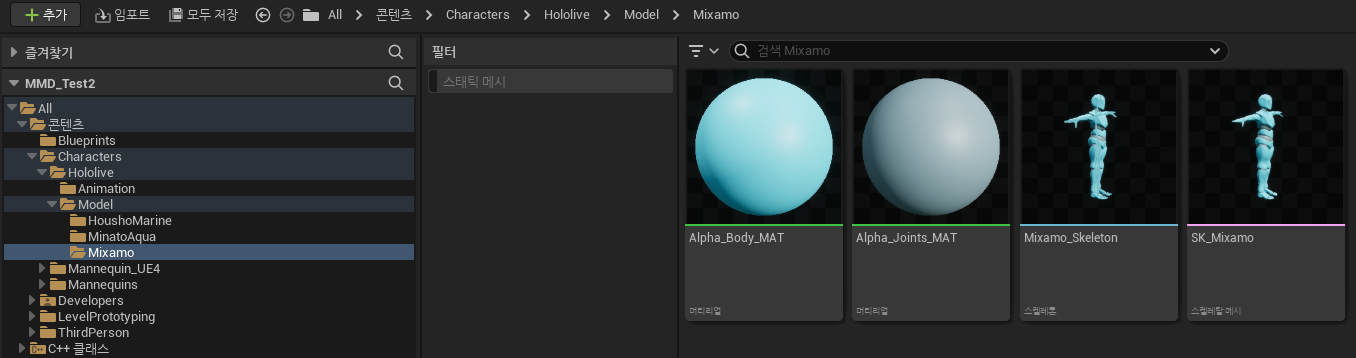
Mixamo 애니메이션 가져오기
다시 Mixamo로 돌아가서, 원하는 애니메이션을 선택하고 우상단의 Download를 클릭한다.

이번에는 애니메이션만 필요하기 때문에 Skin 을 Without Skin으로 선택하고 Download를 클릭한다.
원하는 곳에 fbx 파일을 다운로드 받아준다.

다운로드 받은 fbx 파일을 Unreal Engine 5에 가져온다.
나는 Skeletal Mesh에 Animation이 종속되는 구조로 보기 때문에 Model/Mixamo 폴더 하위에 Animation 폴더 하위에 넣었다.
메시에서
스켈레톤을 앞서 임포트해서 생성된 Mixamo_Skeleton 을 설정한다.
기타에서
앞서 전방 X축 강제를 설정했기 때문에 애니메이션도 동일하게 적용해준다.
이후 모두 임포트를 클릭해서 가져온다.

가져온 애니메이션을 더블 클릭해서 열어보면 잘 재생되는 걸 볼수 있다.
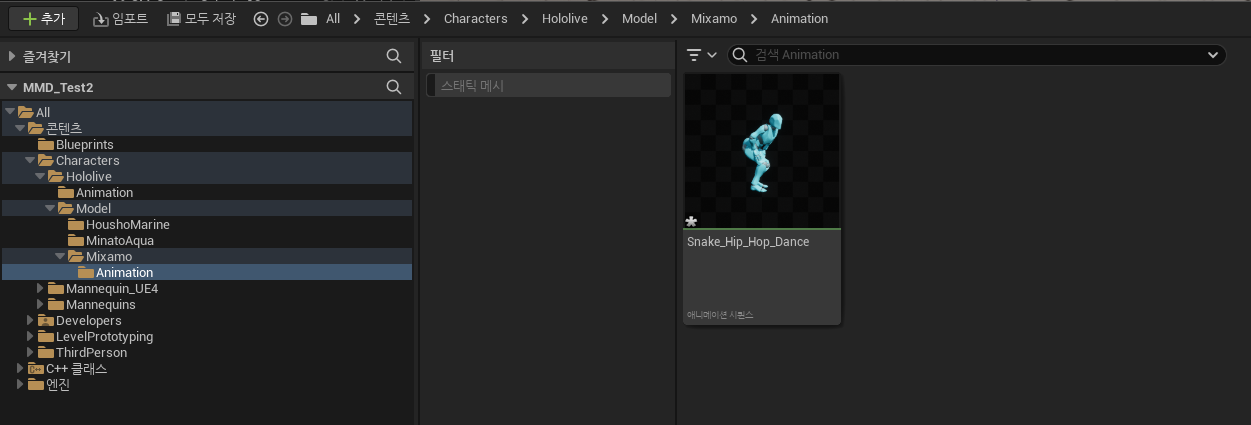

다음으로는 앞에서 가져온 미나토 아쿠아에 위 애니메이션을 적용해보겠다.
'Engine > Unreal' 카테고리의 다른 글
| MMD 모델을 Unreal Engine5에 가져오기 3 - 애니메이션 적용하기 (0) | 2024.08.27 |
|---|---|
| MMD 모델을 Unreal Engine5에 가져오기 1 - PMX를 FBX로 변환하기 (0) | 2024.08.20 |